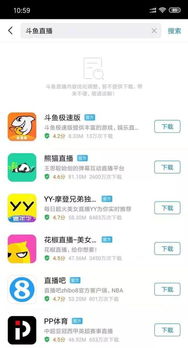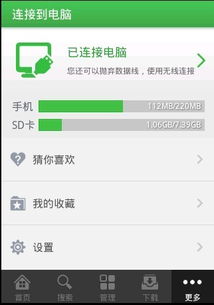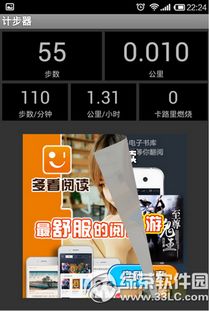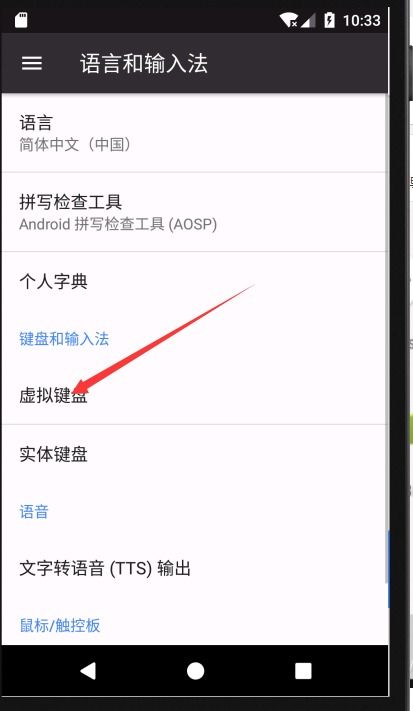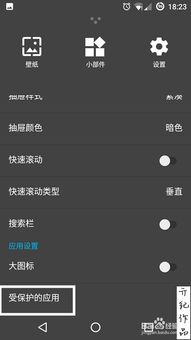- 时间:2025-01-22 18:08:23
- 浏览:
你有没有想过,你的电脑也能装上安卓系统?没错,就是那个让你手机不离手的安卓!今天,就让我带你一起探索如何用USB启动,把安卓系统安装到你的电脑上,让你的电脑也能玩转各种安卓应用和游戏!
一、准备工作:装备齐全,信心满满
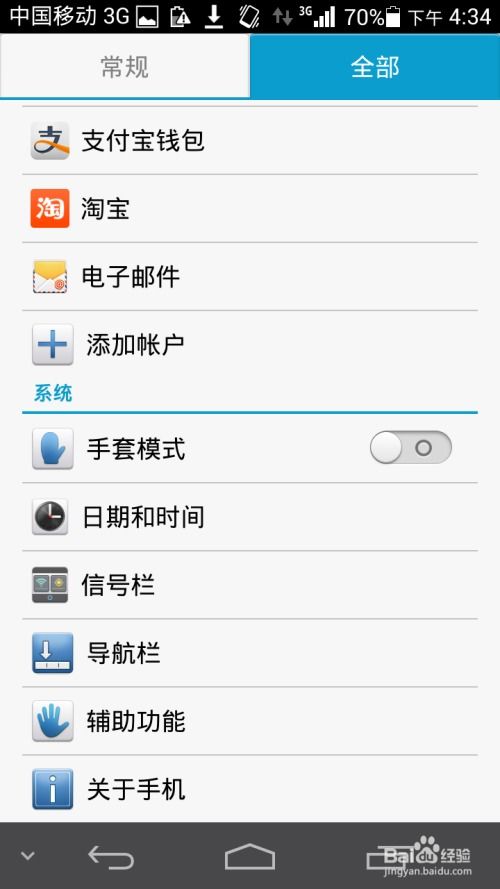
在开始这场电脑与安卓的“恋爱”之前,我们得先准备好一些“道具”。以下是你需要准备的东西:
1. 一台电脑:当然,没有电脑,怎么玩转安卓系统呢?
2. 一个U盘:最好是8GB以上的,这样能装下安卓系统的镜像文件。
3. 安卓系统镜像文件:你可以从网上下载,比如Android-x86这个项目就提供了各种版本的安卓系统镜像。
4. 启动盘制作工具:比如UltraISO,它可以帮助我们把安卓系统镜像写入U盘。
准备好这些,你就可以开始你的冒险之旅了!
二、制作启动U盘:打造你的安卓电脑
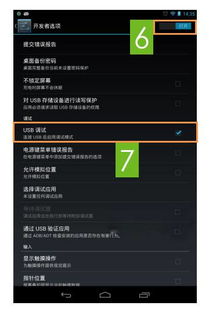
1. 下载并安装UltraISO:打开UltraISO,你会看到一个类似Windows资源管理器的界面。
2. 打开安卓系统镜像文件:在UltraISO中,找到并打开你下载的安卓系统镜像文件。
3. 写入镜像到U盘:在UltraISO中,选择U盘,然后点击“写入硬盘映像”按钮。这个过程可能需要几分钟,耐心等待即可。
三、设置BIOS:电脑的“恋爱”启动
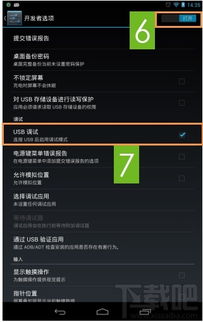
1. 重启电脑:将制作好的启动U盘插入电脑,然后重启电脑。
2. 进入BIOS设置:在启动过程中,按下相应的键(通常是F2、F10或DEL键)进入BIOS设置。
3. 设置启动顺序:在BIOS设置中,找到“启动顺序”或“启动设备”选项,将U盘设置为第一启动设备。
四、安装安卓系统:电脑与安卓的“甜蜜”结合
1. 启动安卓系统安装程序:保存BIOS设置并退出,电脑会从U盘启动,进入安卓系统的安装程序。
2. 选择安装选项:按照安装程序的提示,选择安装位置、分区大小等选项。
3. 开始安装:等待安装完成,这个过程可能需要一段时间。
五、安装完成:享受你的安卓电脑
1. 重启电脑:安装完成后,重启电脑,电脑会从硬盘启动。
2. 体验安卓系统:恭喜你,你的电脑已经成功安装了安卓系统!现在,你可以尽情享受安卓带来的乐趣了。
六、注意事项:安全第一,享受无忧
1. 备份重要数据:在安装安卓系统之前,请确保备份电脑中的重要数据,以免数据丢失。
2. 选择正规渠道下载镜像文件:为了确保电脑安全,请从正规渠道下载安卓系统镜像文件。
3. 谨慎操作:在安装过程中,请按照提示操作,以免出现错误。
通过以上步骤,你就可以轻松地将安卓系统安装到你的电脑上了。现在,你的电脑也能玩转各种安卓应用和游戏,让你的生活更加丰富多彩!快来试试吧,让你的电脑也加入安卓的大家庭吧!